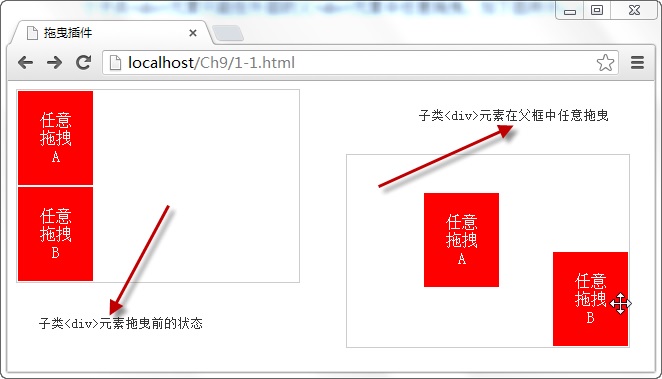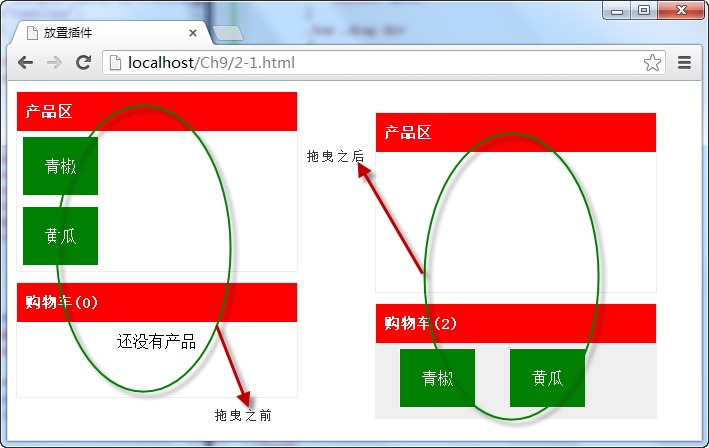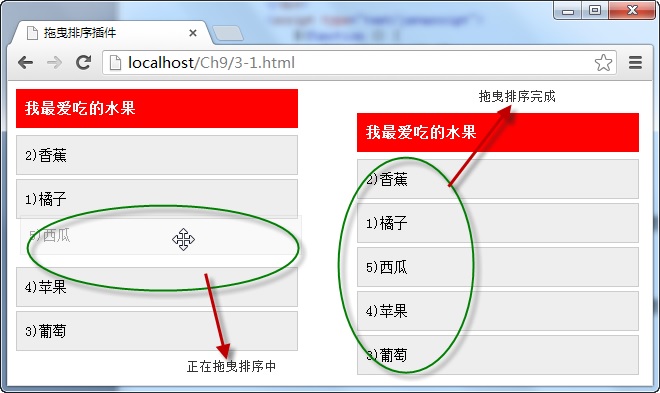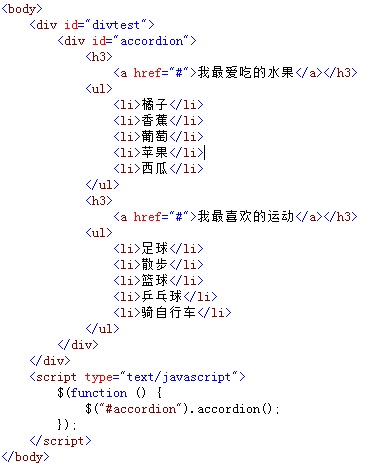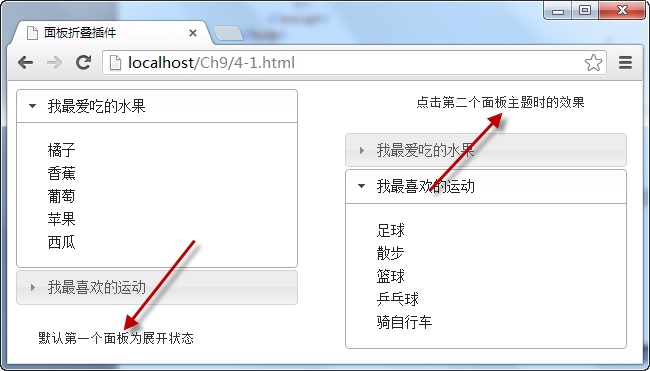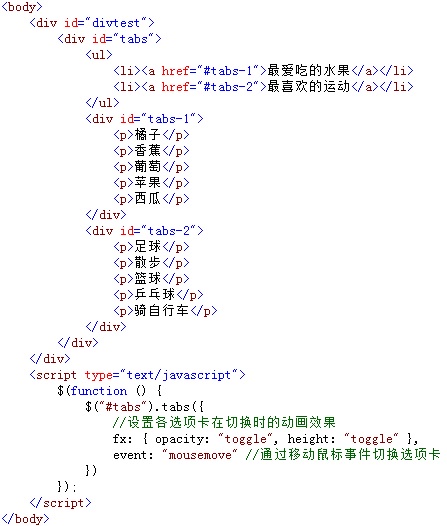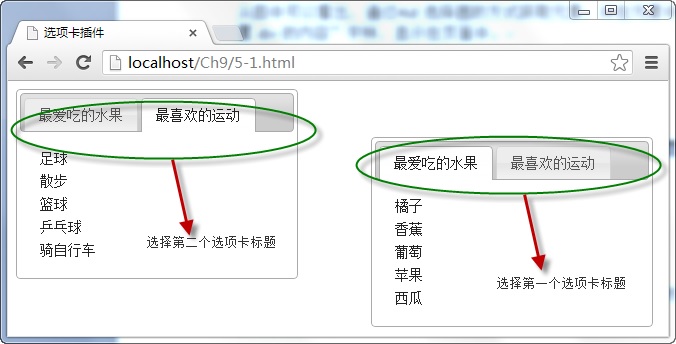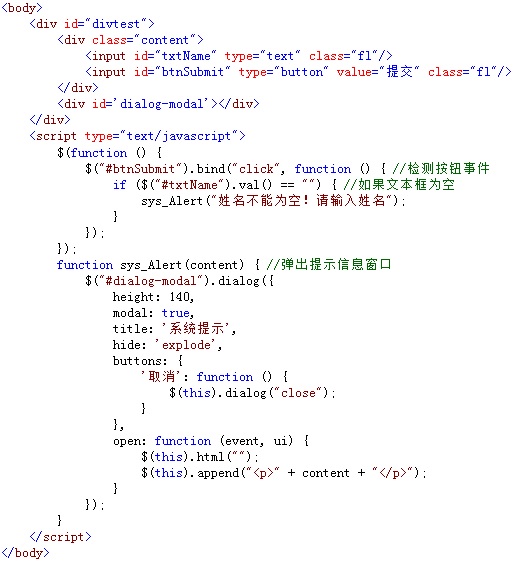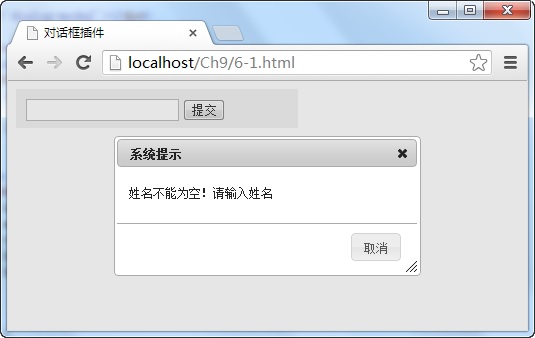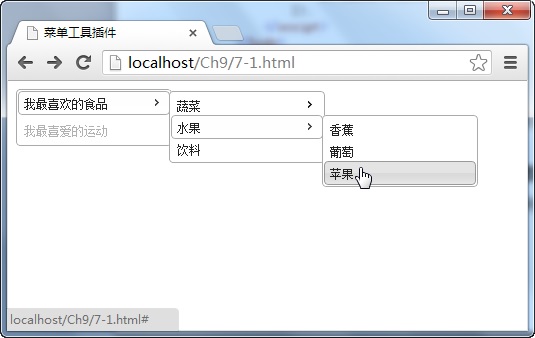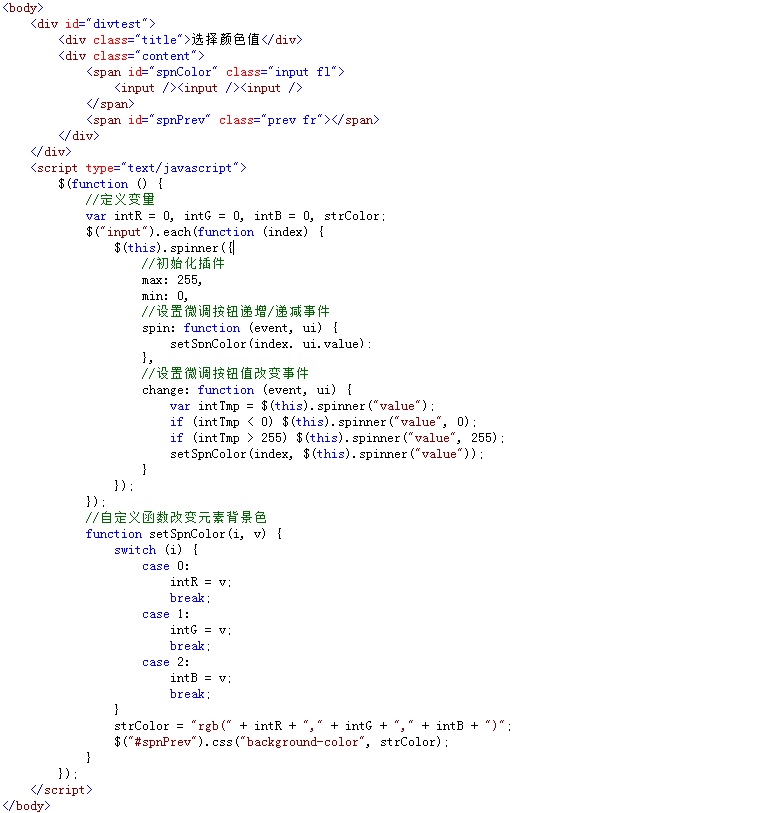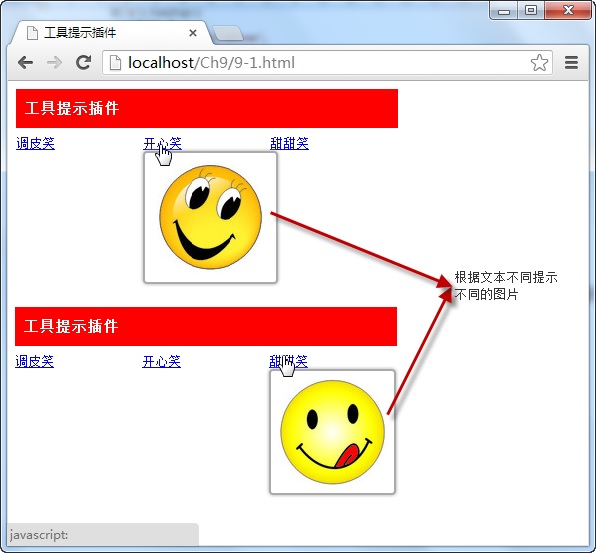拖曳插件——draggable
拖曳插件draggable的功能是拖动被绑定的元素,当这个jQuery UI插件与元素绑定后,可以通过调用draggable()方法,实现各种拖曳元素的效果,调用格式如下:
$(selector). draggable({options})
options参数为方法调用时的配置对象,根据该对象可以设置各种拖曳效果,如“containment”属性指定拖曳区域,“axis”属性设置拖曳时的坐标方向。
例如,在页面中的<div>元素中添加两个子类<div>,通过与拖曳插件绑定,这两个子类<div>元素只能在外层的父<div>元素中任意拖曳,如下图所示:
在浏览器中显示的效果:
从图中可以看出,由于使用jQuery UI插件draggable绑定了两个子类<div>元素,并将配置对象的“containment”属性值设为“parent”,因此,这两个子类<div>元素只能在外层的父框中实现任意拖曳。
放置插件——droppable
除使用draggable插件拖曳任意元素外,还可以调用droppable UI插件将拖曳后的任意元素放置在指定区域中,类似购物车效果,调用格式如下:
$(selector).droppable({options})
selector参数为接收拖曳元素,options为方法的配置对象,在对象中,drop函数表示当被接收的拖曳元素完全进入接收元素的容器时,触发该函数的调用。
例如,在页面中,通过调用droppable插件将“产品区”中的元素拖曳至“购物车”中,同时改变“购物车”的背景色和数量值,如下图所示:
在浏览器中显示的效果:
从图中可以看出,先调用draggable插件任意拖曳“产品区”的元素,然后,调用droppable插件绑定“购物车”中接收元素,当“产品区”元素完全拖曳至“购物车”时,触发定义的drop函数,改变“购物车”中背景色和总数量值。
拖曳排序插件——sortable
拖曳排序插件的功能是将序列元素(例如<option>、<li>)按任意位置进行拖曳从而形成一个新的元素序列,实现拖曳排序的功能,它的调用格式为:
$(selector).sortable({options});
selector参数为进行拖曳排序的元素,options为调用方法时的配置对象,
例如,在页面中,通过加载sortable插件将<ul>元素中的各个<li>表项实现拖曳排序的功能,如下图所示:
在浏览器中显示的效果:
从图中可以看出,由于使用sortable插件绑定了<ul>元素,并设置了拖曳时的透明度,因此,<ul>中的各个<li>元素则能指定的透明度进行任意的拖曳排序。
面板折叠插件——accordion
面板折叠插件可以实现页面中指定区域类似“手风琴”的折叠效果,即点击标题时展开内容,再点另一标题时,关闭已展开的内容,调用格式如下:
$(selector).accordion({options});
其中,参数selector为整个面板元素,options参数为方法对应的配置对象。
例如,通过accordion插件展示几个相同区域面板的折叠效果,如下图所示:
在浏览器中显示的效果:
从图中可以看出,由于绑定了折叠面板插件,默认为第一个面板的内容为展示状态,点击第二个面板主题时,展示主题对应内容,同时关闭上一个面板内容。
选项卡插件——tabs
使用选项卡插件可以将<ul>中的<li>选项定义为选项标题,在标题中,再使用<a>元素的“href”属性设置选项标题对应的内容,它的调用格式如下:
$(selector).tabs({options});
selector参数为选项卡整体外围元素,该元素包含选项卡标题与内容,options参数为tabs()方法的配置对象,通过该对象还能以ajax方式加载选项卡的内容。
例如,在页面中,添加选项卡的标题和内容元素,并绑定tabs插件,当点击标题时,以选项卡的方式切内容,如下图所示:
在浏览器中显示的效果:
从图中可以看出,在tabs()方法的配置对象中,通过“fx”属性设置了选项卡切换时的效果,“event”属性设置鼠标也可以切换选项卡,因此,当鼠标在移动至两个选项卡标题时,对应内容以动画的效果自动切换。
对话框插件——dialog
对话框插件可以用动画的效果弹出多种类型的对话框,实现JavaScript代码中alert()和confirm()函数的功能,它的调用格式为:
$(selector).dialog({options});
selector参数为显示弹出对话框的元素,通常为<div>,options参数为方法的配置对象,在对象中可以设置对话框类型、“确定”、“取消”按钮执行的代码等。
例如,当点击“提交”按钮时,如果文本框中的内容为空,则通过dialog插件弹出提示框,提示输入内容不能为空,如下图所示:
在浏览器中显示的效果:
从图中可以看出,当文本框的内容为空时,调用自定义的sys_Alert函数,在该函数中再调用dialog插件的dialog()方法,弹出带模式的显示信息对话框。
菜单工具插件——menu
菜单工具插件可以通过<ul>创建多级内联或弹出式菜单,支持通过键盘方向键控制菜单滑动,允许为菜单的各个选项添加图标,调用格式如下:
$(selector).menu({options});
selector参数为菜单列表中最外层<ul>元素,options为menu()方法的配置对象。
例如,在页面中,通过<ul>元素内联的方式构建一个三层结构的导航菜单,并将最外层<ul>元素通过menu()方法绑定插件,实现导航菜单的功能,如下图所示:
在浏览器中显示的效果:
从图中可以看出,通过<ul>内嵌的方式,构建一个三层结构的导航菜单,将<li>元素的class属性值设为“ui-state-disabled”,可将菜单选项置为不可用状态。
微调按钮插件——spinner
微调按钮插件不仅能在文本框中直接输入数值,还可以通过点击输入框右侧的上下按钮修改输入框的值,还支持键盘的上下方向键改变输入值,调用格式如下:
$(selector).spinner({options});
selector参数为文本输入框元素,可选项options参数为spinner()方法的配置对象,在该对象中,可以设置输入的最大、最小值,获取改变值和设置对应事件。
例如,将页面中的三个输入文本框都与微调插件相绑定,当改变三个文本框值时,对应的<div>元素的背景色也将随之发生变化,如下图所示:
在浏览器中显示的效果:
从图中可以看出,由于三个文本框输入元素都绑定微调插件,因此,无论是点击右侧的上下按钮,还是直接在文本框中输入值,都可以改变<div>元素的背景色。
工具提示插件——tooltip
工具提示插件可以定制元素的提示外观,提示内容支持变量、Ajax远程获取,还可以自定义提示内容显示的位置,它的调用格式如下:
$(selector).tooltip({options});
其中selector为需要显示提示信息的元素,可选项参数options为tooltip()方法的配置对象,在该对象中,可以设置提示信息的弹出、隐藏时的效果和所在位置。
例如,将三个<a>元素与工具提示插件相绑定,当把鼠标移动在<a>元素内容时,以动画效果弹出对应的提示图片,移出时,图片自动隐藏,如下图所示:
在浏览器中显示的效果:
从图中可以看出,由于各个<a>元素都绑定了工具提示插件,因此,将在指定的位置并以动画效果展示各个<a>元素中title属性所对应的内容。